使用帶有替代方案的 Windows Movie Maker 從視頻中刪除徽標
視頻附有徽標,以保護它們免遭盜竊或未經您的許可使用。因此,我們可以在網上找到的許多視頻都帶有水印。如果您是 Windows 用戶,您可能會想到 Windows Movie Maker 來消除視頻上的徽標或水印。通過此工具,您可以採用不同的方法來刪除徽標、印章、字幕等元素。
這款視頻編輯軟件還有很多值得期待的地方。或者,您將了解幫助隱藏或消除視頻缺陷的絕佳替代方案。無論您是普通用戶還是視頻編輯器,本教程都會有所幫助。事不宜遲,繼續閱讀學習 如何使用 Windows Movie Maker 從視頻中刪除徽標.
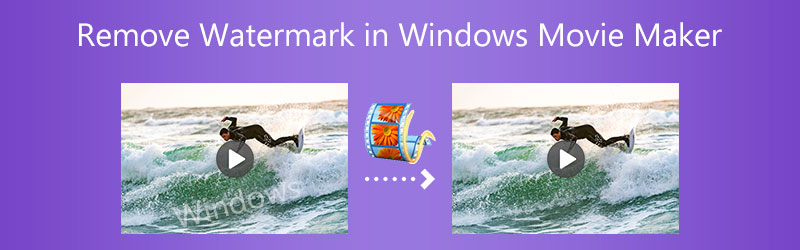

第 1 部分。如何使用 Windows Movie Maker 從視頻中刪除徽標
如果您從未使用過 Windows Movie Maker 添加水印,那麼從視頻中刪除徽標可能會有所幫助。您可以使用標題功能替換現有的徽標或水印文本。此外,此功能有助於隱藏文本水印。按照以下分步過程使用 Windows Movie Maker 從視頻中刪除徽標:
步驟1。 首先,在線獲取 Windows Essentials 2012 並從包中安裝 Windows Movie Maker。
第2步。 現在,點擊 添加視頻和照片 按鈕以導入具有要刪除徽標的視頻。從您設備的文件夾中選擇您的目標視頻,然後單擊 打開 按鈕。
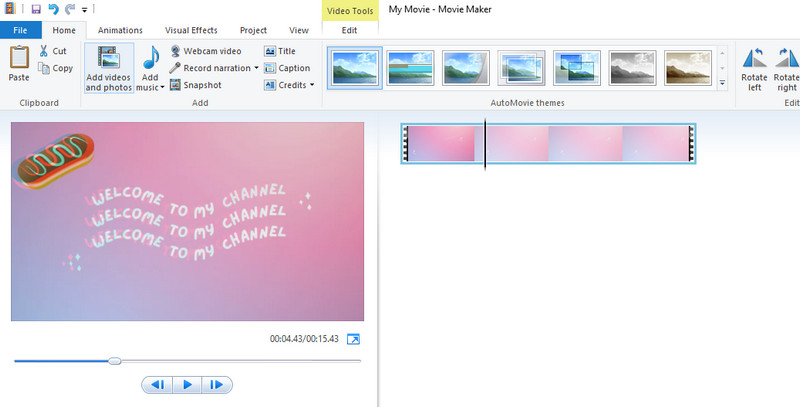
第三步 完成後,單擊 標題 程序功能區中的按鈕。輸入要添加到視頻中的文本並替換現有徽標。來自 格式 選項卡,您可以編輯文本水印的外觀。
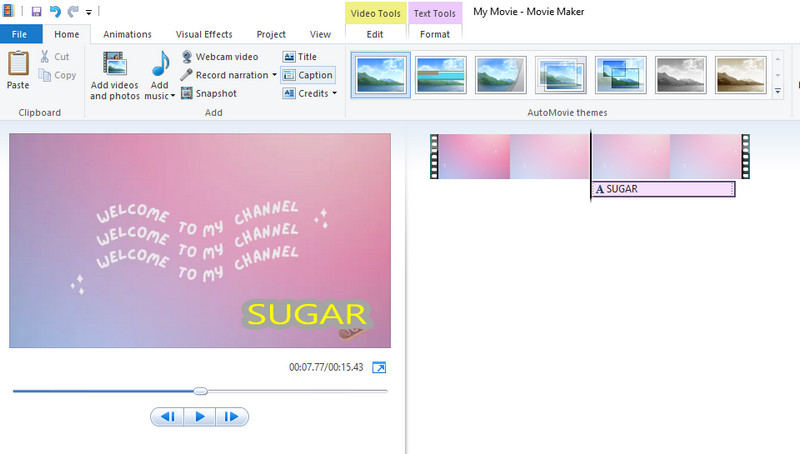
第四步。 點擊 保存電影 下拉按鈕並選擇合適的格式來保存視頻。然後,選擇要保存的目錄文件。
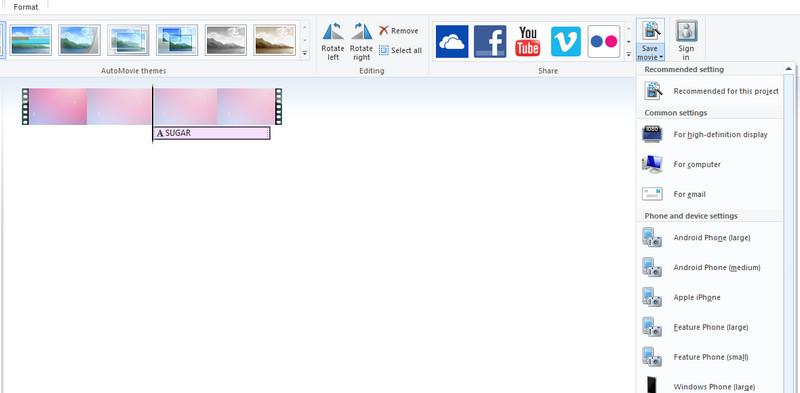
第 2 部分。 Windows Movie Maker 的最佳替代品
從沒有任何氣管的視頻中刪除徽標的最佳替代方法之一是 Vidmore視頻轉換.該軟件使您可以從視頻中刪除不必要的元素,例如圖章、字幕、徽標、水印、簽名等等。此外,您可以使用該程序的裁剪工具,允許您刪除放置在視頻角落的水印。除此之外,它還提供了一個適合初學者的直觀和直接的界面。要使用 Windows Movie Maker 替代品刪除徽標,您可以按照下面的詳細指南進行操作。此外,您還可以查看它的主要功能以供審查。
- 它從視頻中刪除水印,沒有任何痕跡。
- 設置出現在視頻其他地方的水印的時間。
- 在一個視頻中選擇多個水印。
- 它支持 MP4、AVI、MOV 和 250 多種視頻格式。
- 附加功能和特性包含在該工具的工具箱中。

步驟 1. 獲取並安裝應用程序
首先,使用下載程序 免費下載 上面的鏈接按鈕。請繼續安裝,然後在您的計算機上啟動它。接下來,環遊程序並熟悉其界面和功能。
步驟 2. 導入帶有徽標的視頻
然後,前往 工具箱 程序的選項卡。現在,選擇 視頻水印去除劑 選項並通過單擊導入具有要刪除徽標的視頻 加 簽名圖標。之後,您將到達該工具的編輯面板。
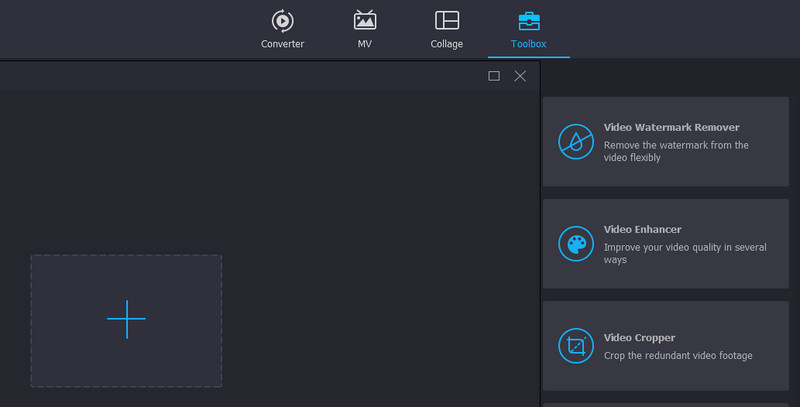
步驟 3. 從視頻中刪除徽標水印
這一次,點擊 添加去水印區域 從視頻中選擇和刪除徽標。您可以相應地調整大小和位置。此外,您可以添加更多選擇框來覆蓋視頻中的更多元素。
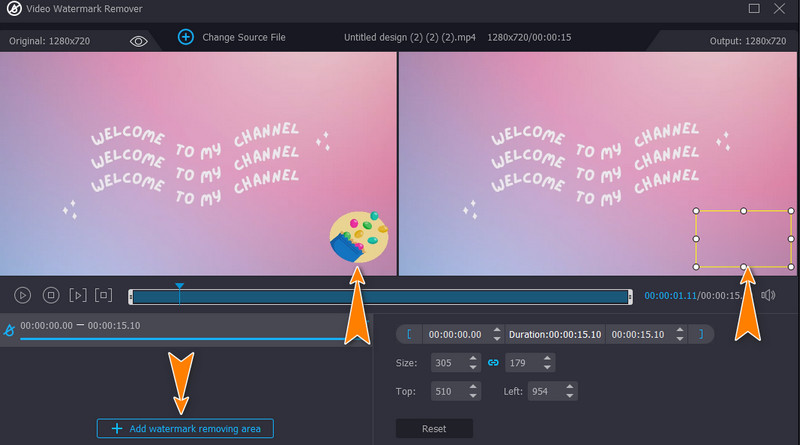
步驟 4. 獲取視頻輸出
如果您對視頻中刪除的徽標感到滿意,您可以繼續編輯輸出。展開 輸出量 界面底部的選項並編輯一些必要的設置。打 好 按鈕,如果您對設置配置感到滿意。完成後,勾選 出口 按鈕將視頻保存到本地驅動器。
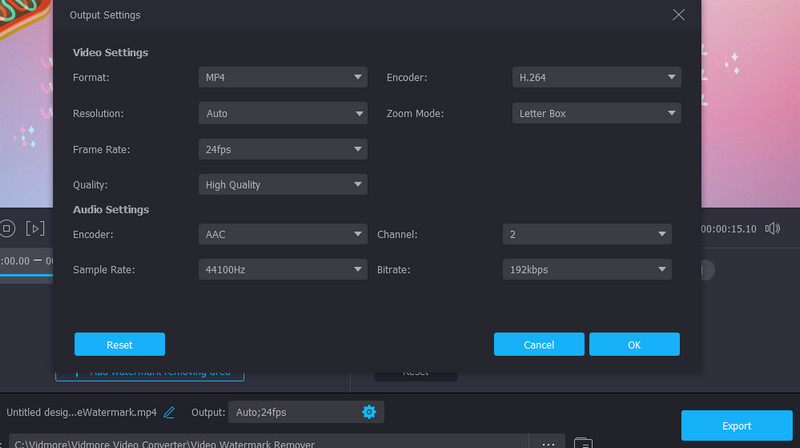
第 3 部分。獎勵:替換 Windows Movie Maker 的強大功能
Vidmore Video Converter 提供了出色的功能,可以在去除水印方面取代 Windows Movie Maker。因此,以下是您可以與該工具一起使用的實用功能。
1.模糊水印
使用 Vidmore,您可以選擇模糊視頻中的徽標水印。這在刪除徽標、印章甚至人等不同元素時特別有用。
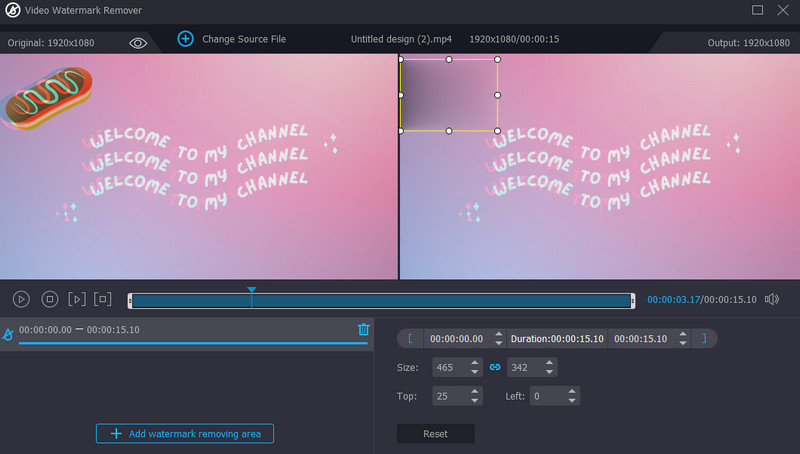
2. 裁剪視頻
您還可以利用應用程序的裁剪功能從視頻中刪除水印。此功能要好得多,因為您無需模糊任何視頻區域。您只需裁剪視頻的必要部分。
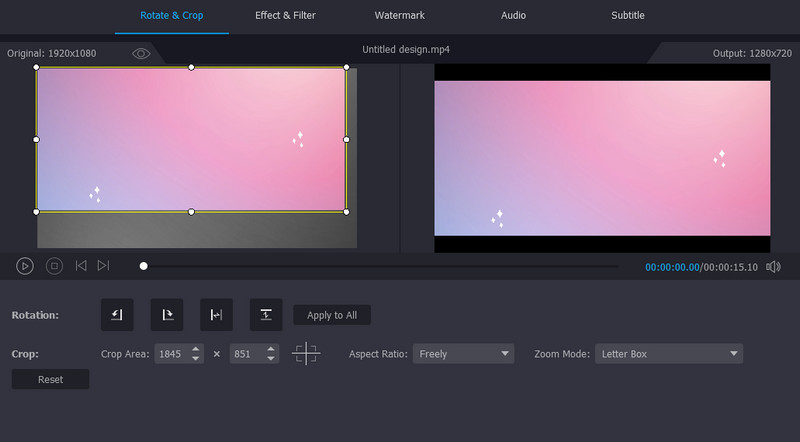
3.更換水印
使用程序的添加水印功能,您可以用您選擇的文本或圖像替換現有徽標。以同樣的方式,這個過程不涉及模糊。
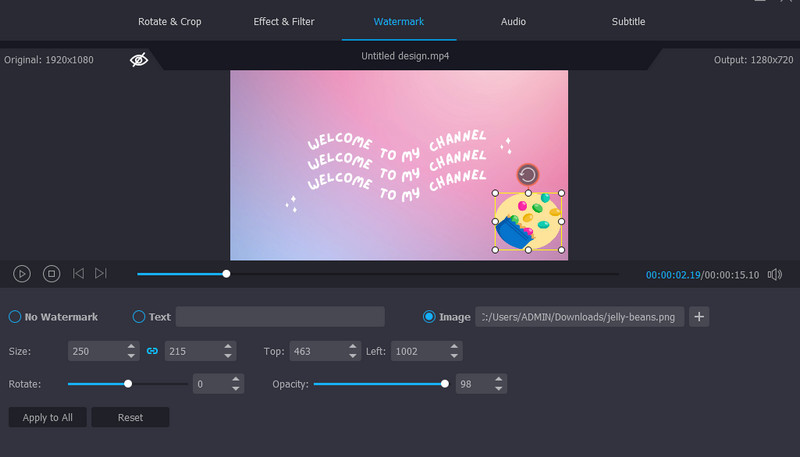
第 4 部分。 比較圖表
如果您想進一步了解這兩個程序,可以參考下面的比較表。
- 工具類
- Windows Movie Maker
- Vidmore視頻轉換
| 平台 | 視頻編輯功能 | 加水印 | 支持的格式 |
| 僅Windows | 修剪、旋轉、動畫和視覺效果 | 僅文字水印 | AVI、MP2、MP4、MPEG、MPG、WMV等 |
| Windows和Mac | 裁剪、修剪、視頻效果等等 | 文本和圖像水印 | MP4、MPV、WMV、MOV 等 250 多種 |
第 5 部分。有關使用 Windows Movie Maker 刪除徽標的常見問題解答
Windows Movie Maker 是否為視頻添加水印?
Windows Movie Maker 是一款完全免費的 Windows PC 視頻編輯軟件。有了它,您可以編輯和分享視頻。更重要的是,導出後不會在視頻上留下水印。
我可以使用 Windows Movie Maker 裁剪視頻嗎?
不幸的是,Movie Maker 沒有裁剪功能,但您可以使用它的裁剪工具。
Windows 10 有電影製作工具嗎?
Windows Movie Maker 未內置在 Windows 10 上,但您可以利用 Windows PC 上內置的照片應用程序。使用此工具,您可以訪問視頻編輯工具,與 Movie Maker 相同。
結論
帖子介紹了教程 如何使用 Windows Movie Maker 從視頻中刪除徽標.如果您正在尋找免費的解決方案,這是一個很棒的程序。然而,去除水印的方法相對無效。不過,您可以選擇更高效的程序 Vidmore Video Converter 來完成無水印視頻。


